SamsungのスマートフォンでGalaxy AIをオフにする方法

Samsung の携帯電話で Galaxy AI を使用する必要がなくなった場合は、非常に簡単な操作でオフにすることができます。 Samsung の携帯電話で Galaxy AI をオフにする手順は次のとおりです。
コンピューター上またはインターネット ストリーム経由でビデオを見たり音楽を聴いたりする場合、デバイスに保存されているあらゆる種類のファイルを簡単に再生できるオープンソース ビデオ プラットフォームである VLC より優れたオプションはありません。
VLC は、Windows や Mac、Android から iOS まで、考えられるほぼすべてのプラットフォームで動作し、Ubuntu などの Linux ディストリビューションもサポートします。OS との互換性よりも優れているのは、VLC の幅広いサポート コーデックとファイル タイプのライブラリです。マルチメディア プレーヤーおよびプラットフォームとして、VLC はほぼすべてのビデオ ファイルまたはオーディオ ファイルを読み取ることができ、互換性のある URL を使用して DVD、CD、およびオンライン ストリーミング プラットフォームからコンテンツを再生することもできます。
字幕は、外国語の映画を理解したり、くぐもった音声を明瞭にしたり、劇的な効果やコメディ効果を加えたりするなど、さまざまな用途に役立ちます。これらを VLC メディア プレーヤーに追加するのは簡単です。その方法については、この記事に従ってください。
VLCメディアプレーヤーに字幕を追加する
気づいていないかもしれませんが、オンラインでファイルをダウンロードするだけで、VLC のビデオに字幕を追加するのは実際には非常に簡単です。そのため、映画やテレビのエピソードを含むファイルが手元にある場合は、おそらくオンラインで見つけることができるでしょう。その方法を見てみましょう。
字幕をダウンロードして VLC Media Player で使用する
外国語の映画やテレビ番組を視聴する場合、すべてのバージョンに字幕があるわけではありません。幸いなことに、サードパーティの Web サイトでは、VLC に追加できるダウンロード可能な字幕ファイルが提供されています。私が知っているのは、 SubsceneとOpensubtitle の2 つです。他にもあります。
VLC は字幕ファイルを選択し、自動的に再生に追加します。最初にファイル名を理解できない場合、または何かが正常に動作しない場合は、ファイルを手動で追加できます。
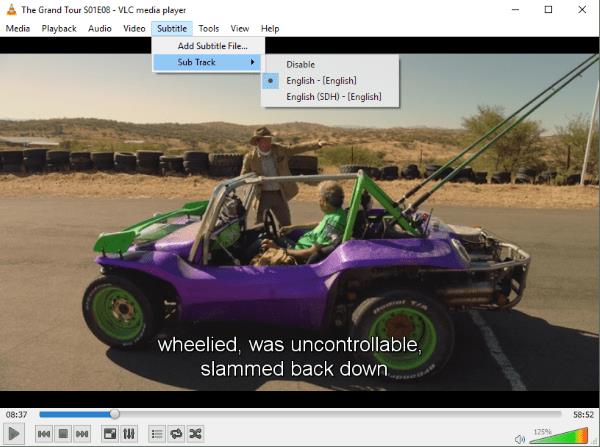
4. VLC はビデオとともに字幕を表示するはずです。字幕ファイルが表示されない場合は、[字幕]メニューから[字幕ファイルの追加]を選択し、ダウンロードしたファイルを手動で選択します。VLC がそれを選択して再生する必要があります。
字幕が実際のビデオよりも前または後ろで正しく再生されない場合は、キーボードの G キーと H キーを使用して、50 ミリ秒の遅延を切り替えることで、字幕の再生遅延を調整できます。
自分の映画に字幕を追加する
今ではほとんどの人が HD ビデオ カメラ (スマートフォンの形で) を持っているため、ホーム ムービーの作成はかつてないほど簡単になっています。さらに良いことに、独自のムービーを作成して字幕を追加したい場合は、それが可能です。テキスト エディターまたは特定の字幕作成アプリを使用できます。
字幕トラックの標準である .srt ファイルとして保存する限り、任意のテキスト エディタを使用できます。Notepad++ は、入力した内容を自動的にメモリに保存するため、私の頼りになるテキスト エディタであり、大きなファイルを作成する場合に便利です。
字幕トラックを作成するときは、次の形式を使用します。
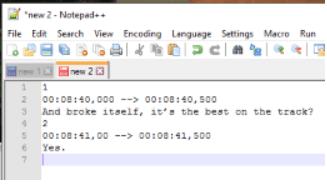
これはユニバーサル SRT 形式であり、ほとんどのメディア プレーヤーが理解できるはずであり、VLC では間違いなく機能します。数字自体がタイトルの再生順序です。タイムスタンプは分、秒、ミリ秒単位です。これは、字幕をいつ、どのくらいの時間表示するかを制御します。1 回目は表示されるとき、2 回目は画面から消えるときです。3行目は表示したいテキストです。
独自の字幕トラックを作成するには:
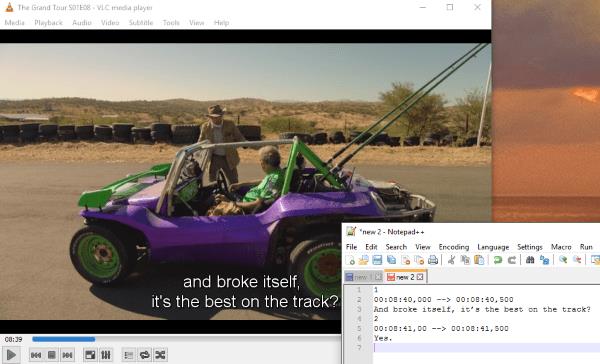
字幕に効果を追加したい場合は、.srt ファイル内で HTML を使用することもできます。HTML を理解していれば、とても楽しいことができます。それ以外の場合、字幕は画面上に白いテキストとして表示されます。
独自の字幕を手動で作成するのは手間がかかりますが、独自のムービーを作成し、それにキャプションを追加したい場合には必要です。字幕アプリを使用する場合でも、字幕を手動で入力する必要がありますが、表示と書き込みは同じウィンドウ内で行われます。まともな無料のキャプション プログラムがいくつかありますが、そのプログラムに関しては Google があなたの味方です。
VLC と字幕
VLC メディア プレーヤーに字幕を追加するのは簡単なプロセスで、ダウンロード時間は考慮せずに数秒で完了します。ファイルが正しく読み込まれない、または自動的に読み込まれない場合は、ファイルの種類を考慮せずに、ファイルがムービーまたはエピソードと同じフォルダー内にあること、および同じ名前が付けられていることを確認することから始めます。
VLC メディア プレーヤーでの字幕の使用に関するご意見や経験を以下のコメント欄で共有してください。
Samsung の携帯電話で Galaxy AI を使用する必要がなくなった場合は、非常に簡単な操作でオフにすることができます。 Samsung の携帯電話で Galaxy AI をオフにする手順は次のとおりです。
InstagramでAIキャラクターを使用する必要がなくなったら、すぐに削除することもできます。 Instagram で AI キャラクターを削除するためのガイドをご紹介します。
Excel のデルタ記号 (Excel では三角形記号とも呼ばれます) は、統計データ テーブルで頻繁に使用され、増加または減少する数値、あるいはユーザーの希望に応じた任意のデータを表現します。
すべてのシートが表示された状態で Google スプレッドシート ファイルを共有するだけでなく、ユーザーは Google スプレッドシートのデータ領域を共有するか、Google スプレッドシート上のシートを共有するかを選択できます。
ユーザーは、モバイル版とコンピューター版の両方で、ChatGPT メモリをいつでもオフにするようにカスタマイズすることもできます。 ChatGPT ストレージを無効にする手順は次のとおりです。
デフォルトでは、Windows Update は自動的に更新プログラムをチェックし、前回の更新がいつ行われたかを確認することもできます。 Windows が最後に更新された日時を確認する手順は次のとおりです。
基本的に、iPhone で eSIM を削除する操作も簡単です。 iPhone で eSIM を削除する手順は次のとおりです。
iPhone で Live Photos をビデオとして保存するだけでなく、ユーザーは iPhone で Live Photos を Boomerang に簡単に変換できます。
多くのアプリでは FaceTime を使用すると SharePlay が自動的に有効になるため、誤って間違ったボタンを押してしまい、ビデオ通話が台無しになる可能性があります。
Click to Do を有効にすると、この機能が動作し、クリックしたテキストまたは画像を理解して、判断を下し、関連するコンテキスト アクションを提供します。
キーボードのバックライトをオンにするとキーボードが光ります。暗い場所で操作する場合や、ゲームコーナーをよりクールに見せる場合に便利です。ノートパソコンのキーボードのライトをオンにするには、以下の 4 つの方法から選択できます。
Windows を起動できない場合でも、Windows 10 でセーフ モードに入る方法は多数あります。コンピューターの起動時に Windows 10 をセーフ モードに入れる方法については、WebTech360 の以下の記事を参照してください。
Grok AI は AI 写真ジェネレーターを拡張し、有名なアニメ映画を使ったスタジオジブリ風の写真を作成するなど、個人の写真を新しいスタイルに変換できるようになりました。
Google One AI Premium では、ユーザーが登録して Gemini Advanced アシスタントなどの多くのアップグレード機能を体験できる 1 か月間の無料トライアルを提供しています。
iOS 18.4 以降、Apple はユーザーが Safari で最近の検索を表示するかどうかを決めることができるようになりました。













